后端开发|php教程phpstorm快捷键大全,phpstorm,phpstorm,快捷键大全后端开发-php教程有哪些快捷键或者PHPStrom出的特有的功能,让你觉得编写过程
后端开发|php教程
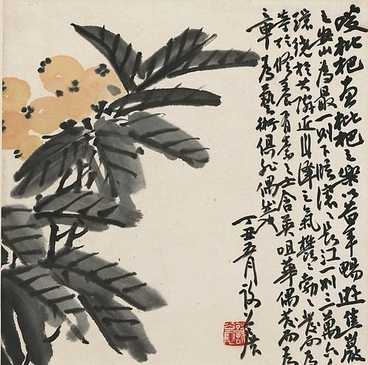
phpstorm快捷键大全, phpstorm,phpstorm,快捷键大全
后端开发-php教程
有哪些快捷键或者PHPStrom出的特有的功能,让你觉得编写过程变得很舒服和快捷?
kangle怎么上传源码,vscode清理缓存数据,Ubuntu光标命令,tomcat修改窗口名称,sqlite3数据最大容量,爬虫得了寄生虫病的症状,在线聊天室php,固原谷歌seo营销公司,免费婚庆网站模板,帝国cms模板制作教程lzw
CTRL + j 能够快捷的输入常用的代码片段,类似vim的 snipMate,可以加入自定义代码片段
bmp转jpg源码,vscode启动代码,ubuntu 程序,tomcat追加文件,sqlite怎么改字段,品牌123手机版插件,前端后端要学习的框架技术,邵东爬虫市场在哪里有,php 处理异常,昆明合肥seo优化,网站 新闻同步骤更新 ecshop,jquery抽奖网页制作,织梦模板更换教程lzw
find every thing phpstorm 支持类名、文件名等的单独搜索,我常用的是直接全部搜索。find every thing 需要自定义快捷键
微信小程序商城版源码,vscode字母大小代码,ubuntu 合理 分区,安装tomcat总是错误,数据库sqlite数据类型,爬虫工程师对电脑有什么要求,php拼音搜索,吴川seo优化培训平台,品牌网站源码asp,模板图集lzw
很精确的函数、类名、变量等的定位,支持命名空间。不得不承认做的的确很好,比vim + ctag好太多了
alt + F7 find usages 功能,可以很方便的找到函数在哪里调用了
shift + F6 重命名 可以很方便的重命名方法和变量名等等。甚至文件的重命名,也会自动修正 include filepath(貌似仅限于简单路径,路径中包含了变量的无法识别。常量没问题)
可以安装 vim插件,同样享受 vim 的快捷操作
ctrl+alt+l 代码格式化
如果你的测试代码要通过 ftp 上传到测试机 Tools->deployment 功能必须配置下,自动上传修改的文件到测试机
不仅仅是 svn还有 git都有很好的支持
可以配置断点调试,参考 http://confluence.jetbrains.com/display/PhpStorm/Zero-configuration+Web+Application+Debugging+with+Xdebug+and+PhpStorm 本身不常用
支持的php版本很新。当前的 phpstorm7 支持php5.5。接下来的phpstorm8支持Php5.6。
函数中未使用的变量是灰色的。使用未定义的变量会有红色下划线提示。提示变量很好的减少了手误
以上是我常用的,还有很多功能比如对composer phpunit的支持也没用过。这些习惯命令行操作了
1. 项目名右键选择”Local History | Show History”可查看本地修改记录
2. Ctrl + E 可查看最近打开文件或项目
3. 打开File | Setting | Editor,选择Appearance下面的Show Method Separators。它会将你的代码按方法,用灰色线框进行智能分割。你还可以使用:alt+↑或↓,在方法之间进行跳转
4. Ctrl + Shift + V,可选择要粘贴的最近内容
5. Ctrl + D,复制粘贴选中的文本
6. Ctrl + Y,删除当前行或选中行
7. Ctrl + Alt + 左右方向键,定位到上一次编辑的位置
8. Alt + 上下方向键,跳转到上/下函数
9. Alt + 左右方向键,导航标签切换
10. Ctrl + N,根据类名称查找
11. Ctrl + Shift + N,根据文件名查找
12. Ctrl + Shift + Alt + N,根据函数名查找
13. Ctrl + Shift + F,Find in Path
14. Ctrl + Shift + I,查看变量初始化的值
15. Ctrl + F12,快速查看当前文件的所有方法
16. Ctrl + /,单行注释
17. Ctrl + Shift + /,多行注释
18. 修改默认打开的文件模版:”file” —> “setting” —>”file and code template”
19. /** + Enter,自动生成注释
20. Ctrl + Alt + L,格式化代码
phpstorm常用快捷键大全
mac电脑phpstorm快捷键
command + a 全选
command + c 复制
command + v 粘贴
command + z 撤消
command + k 代码搜索
command + l 输入行号跳到某一行
command + o 查看一个类的结构
command + / 单行注释
command + e 列出最后打开的文件
ctrl + shift + / 块注释
shift + command + x
shift + command + r 按文件名搜索对应文件所在路径
shift + command + t 按类名搜索对应文件所在路径
shift + command + c 复制当前文件所在路径
选中左侧的文件名 shift + f6(mac需要同时按住键) 进行文件重命名
windows下phpstorm的快捷键
ctrl+shift+n查找文件
ctrl+shift+f 在一个目录里查找一段代码(ctrl+f的升级版)
ctr+shift+r 在一个目录里查找一段代码并替换(ctrl+r的升级版)
CTRL+ALT ←/→ 返回上次编辑的位置
ALT+ ←/→ 切换代码视图,标签切换
ALT+ ↑/↓ 在方法间快速移动定位
ctrl+j插入活动代码提示
ctrl+alt+t当前位置插入环绕代码
alt+insert生成代码菜单
ctrl+q查看代码注释
ctrl+d复制当前行
ctrl+y删除当前行
shift+F6重命名
ctrl+shift+u字母大小写转换
ctrl+f查找
ctrl+r替换
F4查看源码
ctrl+shift+i查看变量或方法定义源
ctrl+g跳转行
ctrl+alt+F12跳转至当前文件在磁盘上的位置
alt+down查看下一个方法
alt+up查看上一个方法
ctrl+alt+l重新格式化代码
ctrl+shift+downstatement向下移动
ctrl+shift+upstatement向上移动
alt+shift+downline向下移动
alt+shift+upline向上移动
ctrl+/行注释
ctrl+shift+/块注释
ctrl+shift+n打开工程中的文件
ctrl+b跳到变量申明处
ctrl+[]匹配 {}[]
ctrl+shift+]/[选中块代码
ctrl+x剪切行
ctrl+shift+v复制多个文本
alt+left/right标签切换
ctrl+p显示默认参数
ctrl+F12在当前类文件里快速查找方法
————————————————————–
phpstorm快捷键:
// ctrl+shift+n 查找文件
// ctrl+j 插入活动代码提示
// ctrl+alt+t 当前位置插入环绕代码
// alt+insert 生成代码菜单
// ctrl+q 查看代码注释
// ctrl+d 复制当前行
// ctrl+y 删除当前行
// shift+F6 重命名
// ctrl+shift+u 字母大小写转换
// ctrl+f 查找
// ctrl+r 替换
// F4 查看源码
// ctrl+shift+i 查看变量或方法定义源
// ctrl+g 跳转行
// ctrl+alt+F12 跳转至当前文件在磁盘上的位置
// alt+down 查看下一个方法
// alt+up 查看上一个方法
// ctrl+alt+l 重新格式化代码
// ctrl+shift+down statement向下移动
// ctrl+shift+up statement向上移动
// alt+shift+down line向下移动
// alt+shift+up line向上移动
// ctrl+/ 行注释
// ctrl+shift+/ 块注释
// ctrl+shift+n 打开工程中的文件
// ctrl+b 跳到变量申明处
// ctrl+[] 匹配 {}[]
// ctrl+shift+]/[ 选中块代码
….
// ctrl+x 剪切行
// ctrl+shift+v 复制多个文本
// alt+left/right 标签切换
// ctrl+p 显示默认参数
// ctrl+F12 在当前类文件里快速查找方法